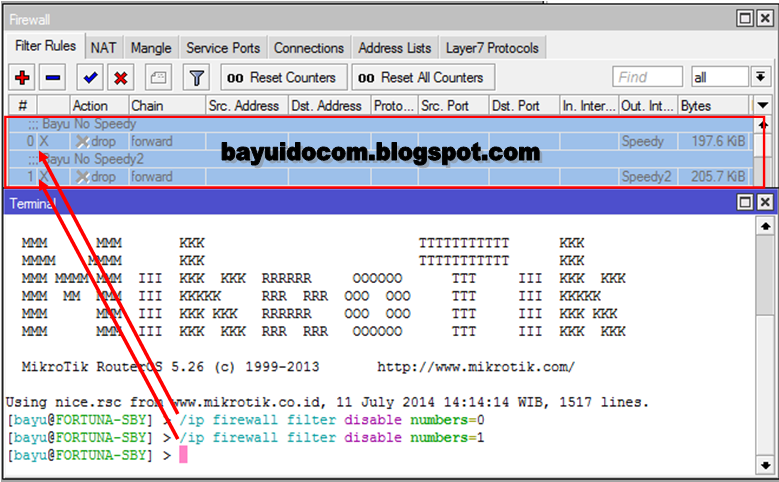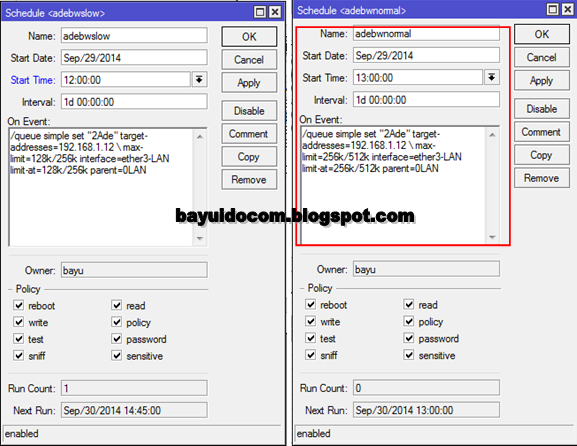Sebelumnya sudah saya jelaskan di artikel sebelumnya bagaimana cara Mematikan/Disable Internet Pada Komputer Tertentu di Mikrotik, dan saya akan melanjutkan bagaimana cara Membatasi Internet Pada Jam Tertentu di Mikrotik, hal ini sudah saya jelaskan mengapa ini diperlukan tapi saya akan menceritakan kembali kenapa settingan ini digunakan.
Study kasus :
1. Download hal penting gagal karena koneksi lambat.
2. Bandwidth besar/boros bandwidth.
3. Bila dikantor agar karyawan fokus kerjanya dahulu.
4. Tidak terpakainya pada jam-jam tertentu.
Dalam study kasus tersebut bisa dilihat inti permasalahannya yaitu harus ada management bandwidth yang baik dalam mengelola koneksi internet. karena itu saya akan membahas salah satunya bagaimana cara memanage bandwidth dengan baik dan mungkin dapat menyelesaikan suty kasus diatas.
Berikut langkah-langkahnya bagaimana cara Membatasi Internet Pada Jam Tertentu di Mikrotik :
1. Dalam proses ini anda bisa membaca artikel sebelumnya bagaimana cara Memanage Bandwidth Pada Jam Tertentu di Mikrotik.
2. Di Filter Firewall, komputer yang sudah dibatasi internetnya dalam keadaan on, untuk keterangan on/off terletak pada tulisan menjadi hitam/abu-abu. (terdapat 2 setttingan karena memakai 2 koneksi speedy)
3. Untuk Fungsi disable/enable secara manual tinggal dipilih komputer yang sudah di setting di Filter Firewall, kemudian klik tanda silang(X) disable, tanda Centang (v).
4. Agar bisa menjadi secara otomatis disable/enable kita coba dulu script berikut ini.
Script Disable :
/ip firewall filter disable numbers=0
/ip firewall filter disable numbers=1
Atau
/ip firewall filter disable numbers=0,1
Note :
/ip firewall filter = script menuju tempat menu ip � firewall � Filter Rules di winbox.
disable = menonaktifkan fungsi/settingan.
numbers=0,1.... = adalah nomer urut dari List Filter Rules di winbox.
Proses akan berhasil apabila saat script dijalankan maka settingan di filter rules tulisannya akan menjadi abu-abu yang artinya settingan dinonaktifkan.
5. Sebenarnya scriptnya hampir sama, tapi yang membedakan hanya terletak kata disable/enable.
Script Enable :
/ip firewall filter enable numbers=0
/ip firewall filter enable numbers=1
Atau
/ip firewall filter enable numbers=0,1
6. Setelah script diatas berhasil dijalankan, masuk ketahap penjadwalan otomatis dimana sebelumnya sudah pernah saya bahas di artikel sebelumnya yaitu Memanage Bandwidth Pada Jam Tertentu di Mikrotik.
7. Setelah membaca artikel tersebut kita masuk Winbox di menu System � Scheduler, klik tambah (+).
8. Buat settingan jadwal disable dan enable seperti contoh gambar dibawah ini
Name : Isi nama jadwal sesuaikan apa kegunaan/bisa sebagai keterangan
Start Date : Tanggal mulai dijalankan
Start Time : Waktu mulai dijalankan
Interval : Setiap berapa waktu untuk menjalankan,
On Event : Masukkan script yang dibutuhkan
Policy : Tergantung kebutuhan, tapi biasanya dicentang semua
Run Count : Penghitung proses yang sudah dijalankan
Next Run : Informasi menjalankan proses pada tanggal dan jam selanjutnya
Setelah kedua settingan sudah selesai, klik OK kemudian tes pada jam tersebut apakah berhasil apa tidak. Bila belum berhasil cek settingan mulai dari awal. Selamat mencoba dan Semoga berhasil.
Terimakasih telah berkunjung ke website saya.
Jangan sungkan-sungkan untuk berkomentar atau request ya :p
Selain Service saya juga jual buku Yasin dan Undangan Murah dan Bermanfaat.
klik aja Bisnis Pemuda Surabaya
Showing posts with label Bandwidth. Show all posts
Showing posts with label Bandwidth. Show all posts
Wednesday, October 1, 2014
Monday, September 29, 2014
Memanage Bandwidth Pada Jam Tertentu di Mikrotik
Kenapa mikrotik ada settingan untuk scheduler/jadwal seperti halnya di OS lain, mungkin memang diperlukan dalam hal tertentu misal memanage naik turun bandwidth, maintenance mikrotik dengan cara restart/mematikan secara otomatis atau mendisable enable IP tertentu agar bisa internet jam-jam terntentu agar mereka fokus pada pekerjaan bila dikantor atau bisa jadi memblokir situs pada jam-jam tertentu.
Ok sekarang saya akan membahas tentang Bagaimana cara memanage bandwidth pada jam tertentu di Mikrotik, misal pada jam kantor upstream/downstream awal 256kbps/512kbps tapi disetting pada jam istirahat menjadi 128kbps/256kbps. Apakah bisa?tentu saja ya, bahkan dengan mikrotik kita juga bisa mendisable settingan limit atau malah tidak bisa internet hehehehe...
Berikut saya jelaskan bagamana langkah-langkahnya :
~ Pertama kita Flashback di artikel sebelumnya di Memanage Bandwidth Dengan Simple Queue � Mikrotik, dibaca dulu ya sob...hehee
~ Setelah paham dengan artikel sebelumnya tetap saya akan memberikan gambaran sebelumnya sekilasnya agar tidak membingungkan, perhatikan dengan seksama gambar dibawah yang harus anda ketahui :
~ Sudah paham dengan gambaran yang harus diingat? Bila sudah kita akan mengetes script merubah bandwidth menjadi rendah. Berikut script untuk gambaran diatas :
/queue simple set "2Ade" target-addresses=192.168.1.12 \ max-limit=128k/256k interface=ether3-LAN limit-at=128k/256k parent=0LAN
~ Bila sebelumnya Limit bandwidth 2Ade 256k/512k maka setelah script sebelumnya dijalankan bandwidth akan berubah menjadi 128k/256k, bila tidak berhasil coba ulangi atau ketik secara manual di New Terminal.
~ Selanjutnya pengetesan pada script kedua dimana script ini akan mengembalikan ke bandwidth asalnya, perbedaannya hanya pada angka/bandwidth sebelumnya dan berikut script yang akan dipakai :
/queue simple set "2Ade" target-addresses=192.168.1.12 \ max-limit=256k/512k interface=ether3-LAN limit-at=256k/512k parent=0LAN
~ Setelah ke dua script sudah bisa dijalankan, maka selanjutnya ketahap penjadwalan/penentuan kapan dimulainya, sebelumnya cek dahulu settingan jamnya di menu System � Clock, setting seperti gambaran dibawah ini :
~ Setelah settingan jam Mikrotik benar, buka menu System � Scheduler � klik tambah (+) � isikan seperti gambar dibawah ini(buat 2 jadwal dengan script berbeda sesuai keterangan dan script yang dibuat sebelumnya) :
~ Setelah selesai dibuat tinggal tunggu hasil perubahannya pada jam tersebut atau bila anda tidak sabar ingin mencobanya langsung hasil script di scheduler apakah berjalan dengan benar atau tidak, anda dapat merubah jam schedulernya dengan menambahkan beberapa menit dari jam komputer anda. Misal jam komputer 14.40 maka waktu jadwal �adebwslow� bisa diganti 14.45 kemudian untuk jadwal �adebwnormal� diganti 15.00.
Scheduler berjalan dapat dilihat dikolom �Run Count�, untuk membuktikannya saat jadwal �adebwslow� berjalan maka di Simple Queue bandwidth �2Ade� akan berubah menjadi lebih rendah dan saat jadwal �adebwnormal� berjalan maka akan kembali normal seperti semula.
Setelah berhasil menjalankannya kembalikan atau setting kapan jam akan dilimit lebih rendah.
Selamat anda sudah bisa memanage bandwidth kantor anda...
Terimakasih sudah membaca artikel saya Memanage Bandwidth Pada Jam Tertentu di Mikrotik. Bila ada salah kata atau kurang anda bisa memberikan komentar. Saya sebagai penulis mohon maaf sebesar-besarnya.
Semoga artikel ini bermanfaat bagi anda.Amin
Selain Service saya juga jual buku Yasin dan Undangan Murah dan Bermanfaat.
klik aja Bisnis Pemuda Surabaya
Ok sekarang saya akan membahas tentang Bagaimana cara memanage bandwidth pada jam tertentu di Mikrotik, misal pada jam kantor upstream/downstream awal 256kbps/512kbps tapi disetting pada jam istirahat menjadi 128kbps/256kbps. Apakah bisa?tentu saja ya, bahkan dengan mikrotik kita juga bisa mendisable settingan limit atau malah tidak bisa internet hehehehe...
Berikut saya jelaskan bagamana langkah-langkahnya :
~ Pertama kita Flashback di artikel sebelumnya di Memanage Bandwidth Dengan Simple Queue � Mikrotik, dibaca dulu ya sob...hehee
~ Setelah paham dengan artikel sebelumnya tetap saya akan memberikan gambaran sebelumnya sekilasnya agar tidak membingungkan, perhatikan dengan seksama gambar dibawah yang harus anda ketahui :
~ Sudah paham dengan gambaran yang harus diingat? Bila sudah kita akan mengetes script merubah bandwidth menjadi rendah. Berikut script untuk gambaran diatas :
/queue simple set "2Ade" target-addresses=192.168.1.12 \ max-limit=128k/256k interface=ether3-LAN limit-at=128k/256k parent=0LAN
~ Bila sebelumnya Limit bandwidth 2Ade 256k/512k maka setelah script sebelumnya dijalankan bandwidth akan berubah menjadi 128k/256k, bila tidak berhasil coba ulangi atau ketik secara manual di New Terminal.
~ Selanjutnya pengetesan pada script kedua dimana script ini akan mengembalikan ke bandwidth asalnya, perbedaannya hanya pada angka/bandwidth sebelumnya dan berikut script yang akan dipakai :
/queue simple set "2Ade" target-addresses=192.168.1.12 \ max-limit=256k/512k interface=ether3-LAN limit-at=256k/512k parent=0LAN
~ Setelah ke dua script sudah bisa dijalankan, maka selanjutnya ketahap penjadwalan/penentuan kapan dimulainya, sebelumnya cek dahulu settingan jamnya di menu System � Clock, setting seperti gambaran dibawah ini :
~ Setelah settingan jam Mikrotik benar, buka menu System � Scheduler � klik tambah (+) � isikan seperti gambar dibawah ini(buat 2 jadwal dengan script berbeda sesuai keterangan dan script yang dibuat sebelumnya) :
~ Setelah selesai dibuat tinggal tunggu hasil perubahannya pada jam tersebut atau bila anda tidak sabar ingin mencobanya langsung hasil script di scheduler apakah berjalan dengan benar atau tidak, anda dapat merubah jam schedulernya dengan menambahkan beberapa menit dari jam komputer anda. Misal jam komputer 14.40 maka waktu jadwal �adebwslow� bisa diganti 14.45 kemudian untuk jadwal �adebwnormal� diganti 15.00.
Scheduler berjalan dapat dilihat dikolom �Run Count�, untuk membuktikannya saat jadwal �adebwslow� berjalan maka di Simple Queue bandwidth �2Ade� akan berubah menjadi lebih rendah dan saat jadwal �adebwnormal� berjalan maka akan kembali normal seperti semula.
Setelah berhasil menjalankannya kembalikan atau setting kapan jam akan dilimit lebih rendah.
Selamat anda sudah bisa memanage bandwidth kantor anda...
Terimakasih sudah membaca artikel saya Memanage Bandwidth Pada Jam Tertentu di Mikrotik. Bila ada salah kata atau kurang anda bisa memberikan komentar. Saya sebagai penulis mohon maaf sebesar-besarnya.
Semoga artikel ini bermanfaat bagi anda.Amin
Selain Service saya juga jual buku Yasin dan Undangan Murah dan Bermanfaat.
klik aja Bisnis Pemuda Surabaya
Subscribe to:
Comments (Atom)